
- •С. П. Кундас, в. А. Иванюкович, б. А. Тонконогов методическое пособие по дисциплине «Информационные технологии» для студентов специальности «Медицинская экология»
- •Содержание
- •Статья I.Введение
- •1. Содержание дисциплины
- •1.1. Введение. Основы информатики
- •1.2. Технические средства информатики
- •1.3. Программные средства информатики
- •1.4. Компьютерные сети. Защита информации
- •2. Темы практических занятий
- •2.1. Основы работы в операционной системе Microsoft Windows. Основные операции при работе с графическим интерфейсом, файлами и каталогами
- •2.2. Основы работы в Microsoft Word. Создание нового документа. Операции над фрагментами текста. Форматирование абзацев
- •2.3. Создание списков
- •2.4. Работа с векторной графикой. Использование инструментов рисования
- •2.5. Создание и форматирование таблиц. Вычисление и сортировка в таблицах
- •2.6. Создание структуры главного документа. Работа со стилями
- •2.7. Формирование оглавления и предметного указателя
- •2.8. Использование верстки с несколькими колонками. Формирование колонтитулов и сносок. Создание математических формул
- •2.9. Создание сложного текстового документа с объектами
- •2.10. Основы работы в Microsoft Excel. Основные принципы работы с электронными таблицами
- •2.11. Табулирование функций и вычисление в электронных таблицах
- •2.12. Заполнение, редактирование и оформление электронных таблиц
- •2.13. Построение и редактирование диаграмм и графиков, используя данные электронных таблиц
- •2.14. Решение прикладной задачи по вычислению в электронных таблицах
- •2.15. Работа с электронной таблицей как с базой данных. Сортировка и фильтрация данных
- •2.16. Использование рабочей книги. Создание связей между электронными таблицами
- •2.17. Поиск данных в электронных таблицах
- •2.18. Организация сложных расчетов в электронных таблицах
- •2.19. Использование матричных операций линейной алгебры в электронных таблицах
- •Задача № 4. Вычислить и для матриц и из задачи 1.
- •2.20. Решение систем линейных уравнений в электронных таблицах
- •2.21. Введение в Visual Basic For Application. Создание макросов в Microsoft Word и их последующее редактирование
- •Код, заменяющий все двойные пробелы
- •2.22. Создание макросов в Microsoft Excel и их последующее редактирование
- •2.23. Создание гипертекстовых документов
- •1. Стандартный ненумерованный список.
- •2. Компактный ненумерованный список
- •Стандартный нумерованный список.
- •Компактный нумерованный список
- •3.2. Создание теста
- •3.3. Решение прикладной задачи по построению зависимостей, используя статистические данные
- •I вариант.
- •II вариант.
- •3.4. Создание презентации
- •4. Тематика контрольных работ
- •5. Методические указания по выполнению контрольных работ
- •Литература
2.16. Использование рабочей книги. Создание связей между электронными таблицами
Цель занятия – обучение использованию нескольких листов рабочей книги, осуществлению связи между листами одной рабочей книги и связи между файлами.
Листы рабочей книги. До сих пор вы работали только с одним листом рабочей книги. Часто бывает полезно использовать несколько рабочих листов.
В нижней части экрана видны ярлычки листов. Если щелкнуть на ярлычке левой клавишей мыши, то указанный лист становится активным.
Щелчок правой кнопкой на ярлычке вызовет меню для таких действий с листом, как перемещение, удаление, переименование и так далее.
В левом нижнем углу окна рабочей книги находятся кнопки прокрутки ярлычков, с помощью которых можно переходить от одного рабочего листа к другому.
Щелкнув правой кнопкой мыши на кнопках прокрутки ярлычков, можно открыть контекстно-зависимое меню для выбора нужного рабочего листа.
Необходимо создать классный журнал. Для простоты ограничимся тремя предметами: литературой, алгеброй, геометрией. Для каждого предмета отводится отдельный лист рабочей книги, который содержит список класса (ограничимся пятью учениками), текущие оценки и итоговую оценку за 1-ю четверть. На отдельном листе должна быть представлена ведомость итоговых оценок за 1-ю четверть, заполненная оценками с использованием ссылок на соответствующие листы по предметам.
На «Листе 1» заполните и оформите таблицу:
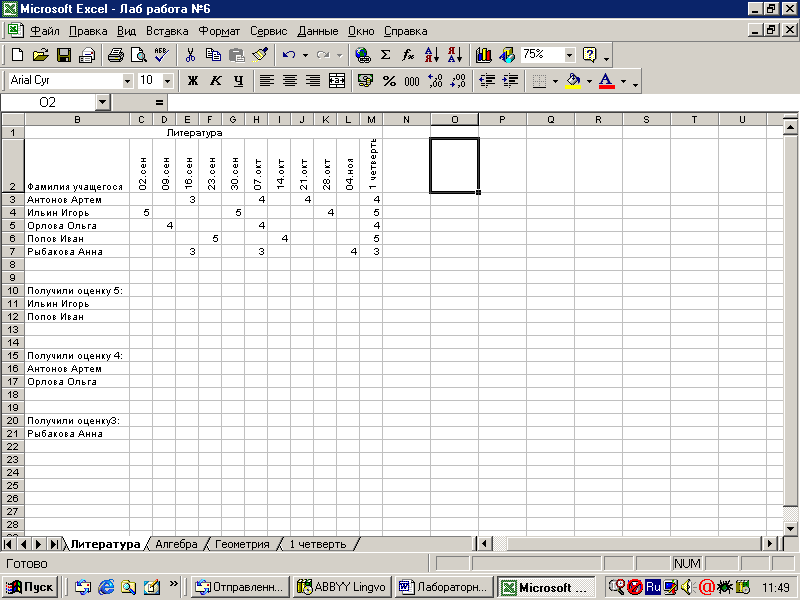
Для чисел в ячейках, содержащих даты проведения занятий, задайте формат «Дата». Оценки за 1-ю четверть вычислите по формуле, как среднее арифметическое текущих оценок.
Создайте аналогичные листы для алгебры и геометрии, для чего:
Скопируйте таблицу Литература на следующий лист, используя команды меню «Правка / Переместить/скопировать лист... / Перед листом: «Лист 2», с выбором функции «Создавать копию». После выполнения команды появится лист «Лист 1 (2)».
Скопируйте таблицу еще раз, используя те же команды меню. После выполнения этой команды появится лист «Лист 1 (3)».
Переименуйте листы: «Лист 1» в «Литература», «Лист 1 (2)» в «Алгебра», « Лист 1(3)» в «Геометрия».
На листах «Алгебра» и «Геометрия» в таблицах соответственно измените названия предметов, текущие оценки, даты.
Связь рабочих листов. Microsoft Excel позволяет использовать в таблице данные с других листов и из других таблиц. Связь между двумя листами достигается за счет введения в один лист формулы связи со ссылкой на ячейку в другом листе.
На «Листе 2» создайте таблицу – «Ведомость итоговых оценок за 1-ю четверть» (которая будет иметь вид, изображенный на рисунке), для чего:
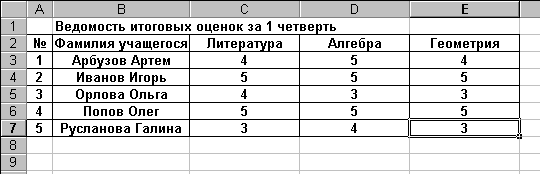
Переименуйте «Лист 2» в лист «1 четверть».
Заполните таблицу ссылками на соответствующие ячейки других листов:
В ячейку А2 занесите формулу «=Литература!А2». Для этого нажмите кнопку = в строке формул, а затем, перейдя на лист «Литература», с помощью мыши выберите ячейку A2.
Размножьте формулу на последующие 5 ячеек столбца А и соответствующие ячейки столбца В. В ведомости заполнятся колонки «№» и «Фамилия учащегося».
В ячейку С3 занесите формулу «Литература! М3».
Размножьте формулу на последующие 4 ячейки столбца.Столбец заполнится оценками за 1-ю четверть по литературе. Таким образом будет установлена связь между листом «1 четверть» и листом «Литература».
Аналогичным образом установите связь с листами «Алгебра» и «Геометрия».
Удалите листы, которые не будут использоваться в рабочей книге.
Для удаления листа выберите команду «Удалить» из контекстно-зависимого меню для ярлычков. Для удаления сразу нескольких рабочих листов предварительно выделите их мышью при нажатой клавише CTRL.
Работа с несколькими окнами. Пока информация рабочего листа занимает один экран, достаточно одного окна. Если это не так, то можно открыть несколько окон и одновременно отслеживать на экране разные области рабочего файла. В нашем примере это также удобно сделать, расположив в разных окнах разные рабочие листы.
Проверьте правильность заполнения таблицы.
Откройте для просмотра еще одно окно. Выполните команды меню «Окно / Новое».
В новом окне выберите рабочий лист «Литература».
Выполните команды меню «Окно / Расположить… / Расположить рядом».
Вид экрана после выполнения указанных действий:
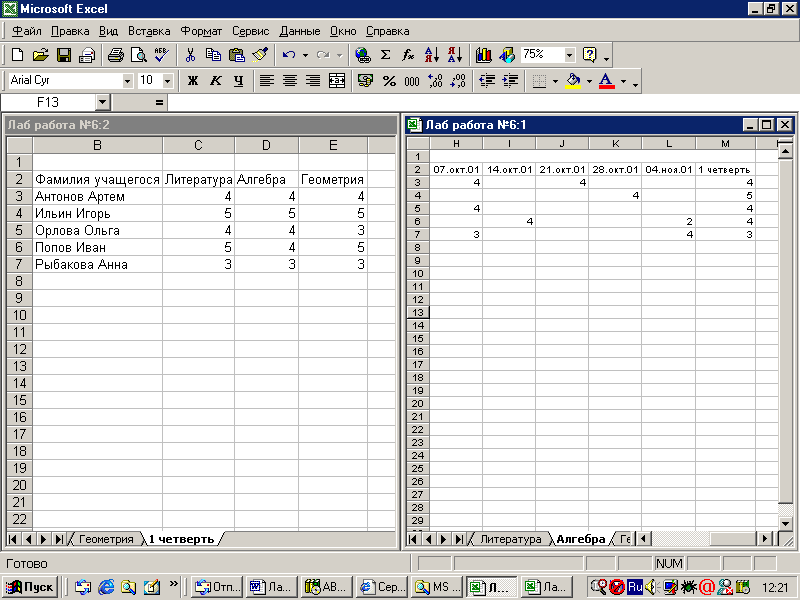
Активным всегда является только одно из окон. Для активизации другого окна нужно щелкнуть по нему мышью.
Проверьте, как работает связь таблиц.
На листе «Литература» Рыбаковой исправьте две текущие оценки «3» на «4».
Обратите внимание! Изменилась итоговая оценка Рыбаковой Анны за 1-ю четверть как на листе «Литература», так и на листе «1 четверть».
Таким образом, связь между различными листами одной рабочей книги действует.
Сохраните созданный Вами документ под названием «Практическое занятие № 16 1».
Связь между файлами (книгами). Связь между двумя файлами достигается за счет введения в один файл формулы связи со ссылкой на ячейку в другом файле. Файл, который получает данные из другого, называется файлом назначения, а файл, который предоставляет данные, файлом-источником. Как только связь устанавливается, Microsoft Excel копирует величину из ячейки в файле-источнике в ячейку файла назначения. Величина в ячейке назначения автоматически обновляется.
Осуществите связь между листами разных рабочих книг.
Создайте копию итоговой ведомости за первую четверть в новой книге. Для этого создайте новую книгу используя «Файл / Создать / Чистая книга».
В ячейку А2 занесите формулу «='[Практическое занятие № 16 1.xls]1 четверть'!A2». Для этого нажмите кнопку = в строке формул, а затем, перейдя в окно файла «Практическое занятие № 16 1» на лист «1 четверть», с помощью мыши выберите ячейку А2. Размножьте формулу на последующие 5 ячеек столбца. Столбец заполнился порядковыми номерами, т. е. связь установлена.
Размножьте формулу на остальные ячейки таблицы.
На листе «Литература» подведите итоги по четверти. Закройте все окна, кроме окна «Литература». Разверните это окно на весь экран. В ячейку В10 введите текст «Получили оценку 5:».
Используя Автофильтр выберите записи с итоговой оценкой «5» за 1-ю четверть. Выделите фамилии учеников и скопируйте их в 11-ю строку столбца В.
Аналогичные действия произведите для учеников, которые получили оценку «3» и «4».
Отмените Автофильтр.
Сохраните созданный Вами документ под названием «Практическое занятие № 16 2».
